
Lorsque vous créez une liste d'éléments où l'ordre n'a pas d'importance, vous pouvez utiliser une liste à puces. En fonction du type de document que vous créez dans Google Docs , Vous pouvez virer loin des points ennuyeux avec quelque chose d'unique.
Utilisez des puces personnalisées dans Google Docs [dix]
Avant de parcourir les symboles, icônes et d'autres options de liste à puces, pensez à votre document. Créez-vous une liste de jeux? Utilisez les icônes de jeu. Est-ce votre document sur la musique? Insérer des symboles de la musique. Si vous avez une idée de ce qui serait le mieux, il sera plus facile adapter le contenu de votre document localiser les symboles que tu veux.
EN RELATION: Comment insérer des symboles dans Google Docs et diapositives
Symboles de base et icônes
Commencez par sélectionner les balles dans votre liste pour les mettre en évidence. Si vous ne disposez pas d'une liste déjà, sélectionnez l'icône dans la liste à puces barre d'outils pour créer un. Ensuite, cliquez sur le point de balle.
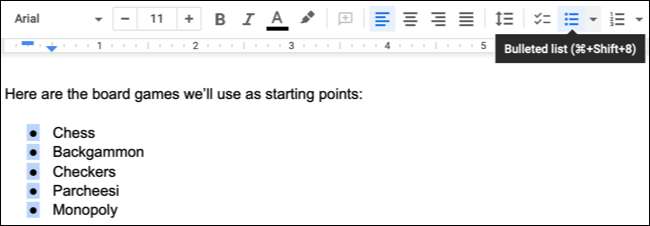
Faites un clic droit et sélectionnez « Plus Bullets » dans le menu contextuel.
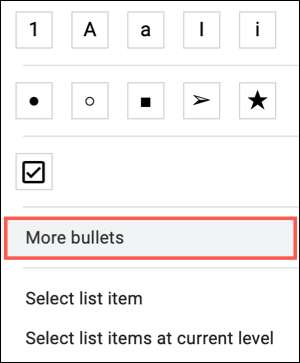
Lorsque la fenêtre affiche Insérer des caractères spéciaux, il est temps de trouver vos symboles de balle personnalisés. Si vous avez quelque chose de particulier à l'esprit, vous pouvez effectuer une recherche par mot-clé sur le côté droit. Vous pouvez également dessiner un symbole si vous voulez esquisser images pour vos balles .
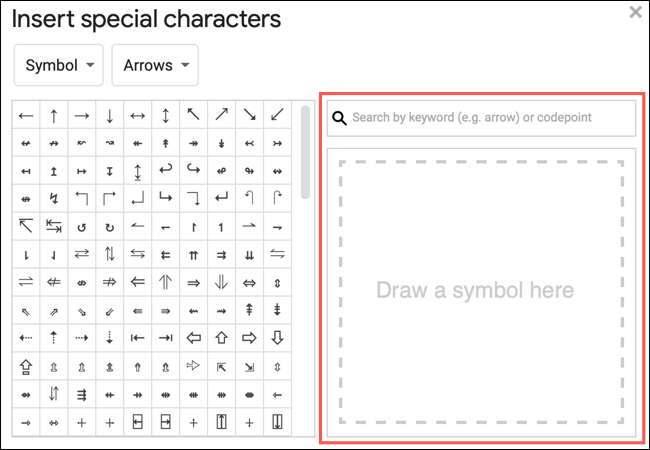
Dans le cas contraire, utilisez les listes déroulante en haut pour parcourir les symboles que vous souhaitez utiliser. Pour les icônes de base, laissez le premier jeu de liste déroulante à Symbole, puis utilisez la deuxième zone de liste déroulante pour choisir une catégorie. Vous pouvez choisir parmi des flèches, des pièces de jeu, des formes géométriques, musicales, techniques, et bien d'autres.
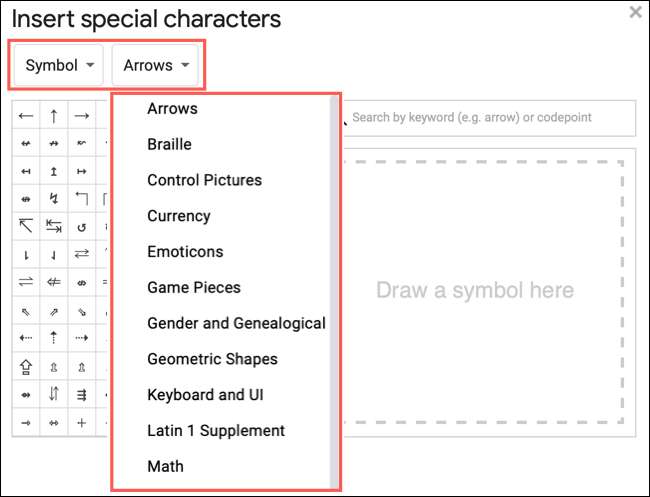
Lorsque vous trouvez le symbole ou l'icône que vous souhaitez utiliser, sélectionnez simplement. Cela va changer la balle dans votre liste immédiatement.
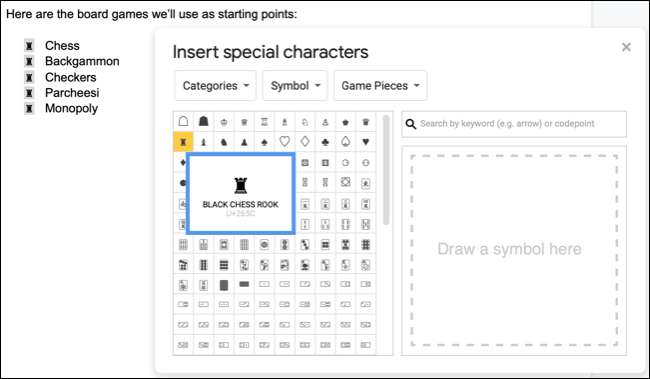
Par défaut, la liste utilise des balles standard pour les sous-éléments en listes à plusieurs niveaux .
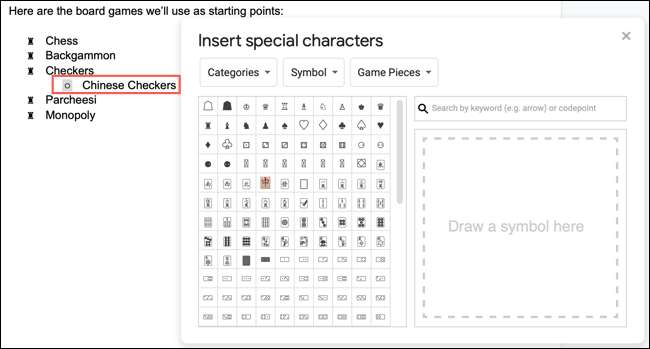
Mais vous pouvez suivre les mêmes étapes pour choisir des symboles ou des icônes pour vos sous-éléments ainsi.
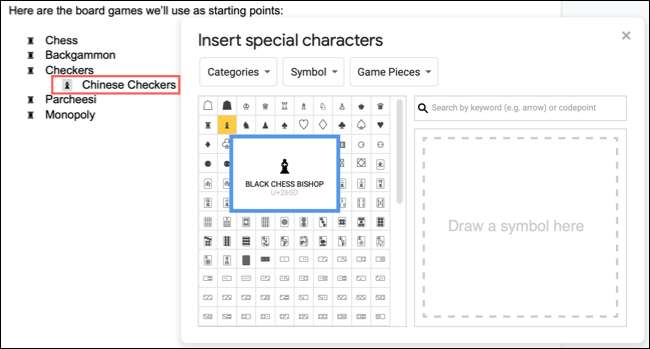
Emojis et autres symboles
En plus des symboles de base, vous pouvez choisir parmi emojis , La ponctuation et divers scripts. Dans la liste déroulante Symbole, choisissez l'une de ces options, puis choisissez une catégorie dans la deuxième liste déroulante.
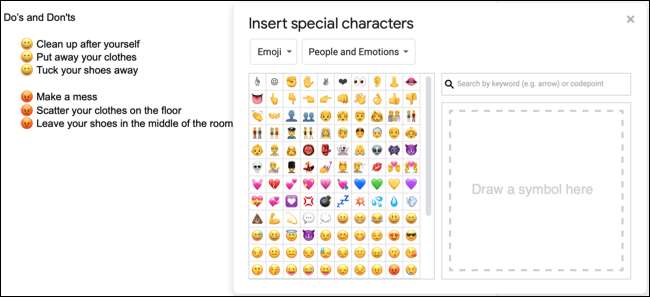
EN RELATION: Comment taper emoji sur un chromebook
caractères récents
Si vous créez plusieurs listes à travers votre document et que vous voulez utiliser les mêmes symboles pour eux, ces affichage dans une section récente de caractères. Cela rend plus facile de réutiliser ceux que vous avez sélectionnés.
Faites un clic droit les balles dans la liste et sélectionnez « Plus de balles. » Dans la fenêtre Insérer des caractères spéciaux, choisissez « Caractères récents » dans la première liste déroulante.
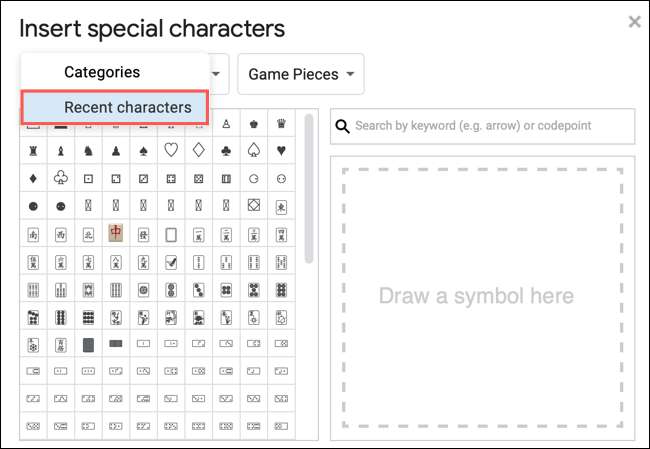
Vous verrez alors ceux que vous avez utilisé dans votre document, et vous pouvez simplement cliquer réutiliser un.
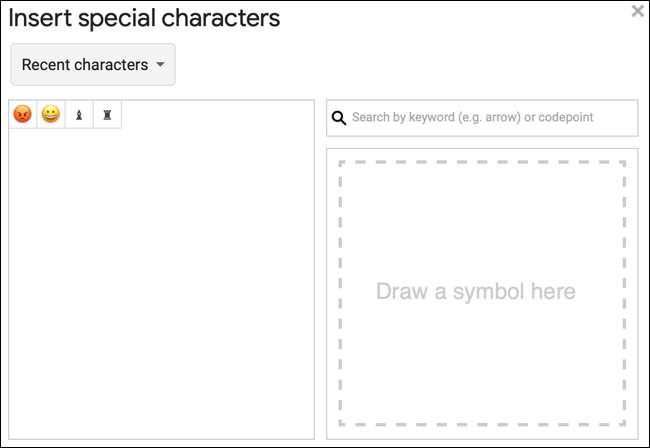
Noter: L'option récente de caractères ne sera pas affiché jusqu'à ce que vous utilisez un symbole personnalisé.
Pour une façon thématique pour embellir votre document Google Docs, rappelez-vous cette astuce utile pour utiliser des balles personnalisées pour vos listes.
EN RELATION: Comment faire pour créer des listes multiniveau dans Google Docs







